想必大家都有一些重要的文件不想讓人知道,就把它弄成壓縮包,然後在對它進行加密!有些Win7系統用戶覺得文件加密能提高安全性,但是不知道如何操作?那麼Win7如何給壓縮文件設置密碼呢?下面,我們就來詳細說下如何對Win7系統壓縮包加密
步驟如下:
1、你要確定你壓縮的文件,如圖。
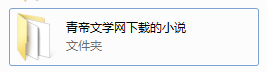
2、然後你要確保你安裝了壓縮軟件,右擊鼠標,然後點擊“添加到壓縮文件”,如圖。
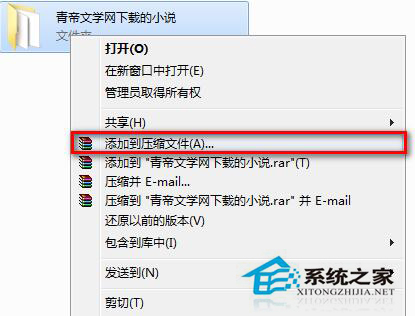
3、點擊之後會出現。
這個時候 我們要想加密的話,我們要點擊“高級”選項,如圖會出現。
然後我們點擊“設置密碼”。
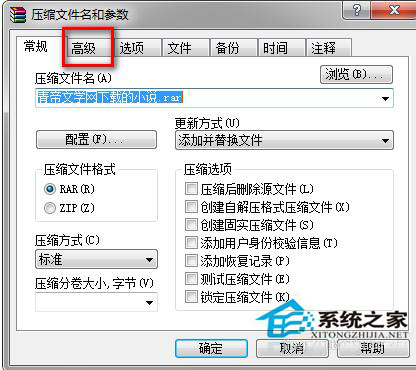
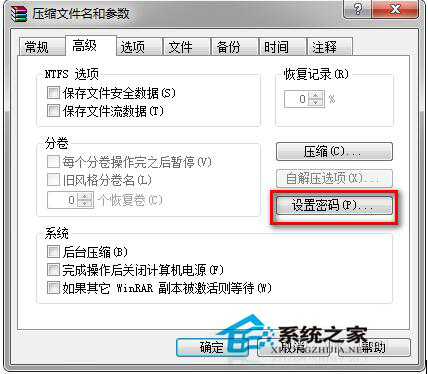
4、這個時候 會出現。
然後我們可以輸入我們想好的密碼,在這裡我們輸入小說的下載源地址“www.qingdi.com”來作為密碼,這個時候密碼是不顯示的。
如果我們想要看輸入的是什麼,可以勾選“顯示密碼”來查看,如圖。
如果密碼設置好了,我們就點擊“確定”。
這樣,我們就可以看到在需要壓縮的文件旁邊出現了壓縮後的壓縮包。
檢驗一下成功,我們來解壓縮這個包。
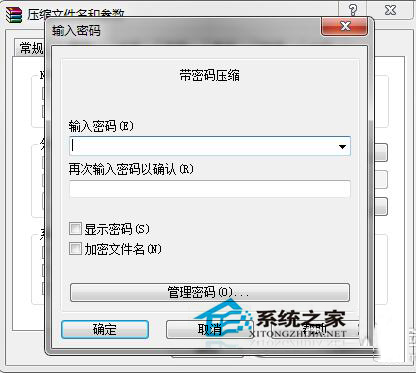
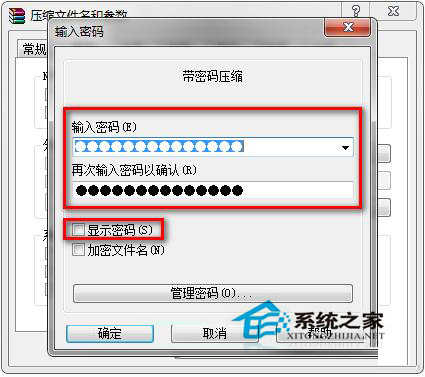
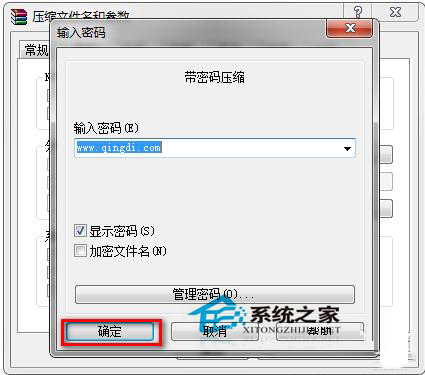
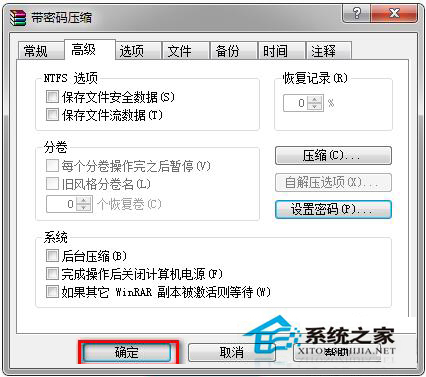
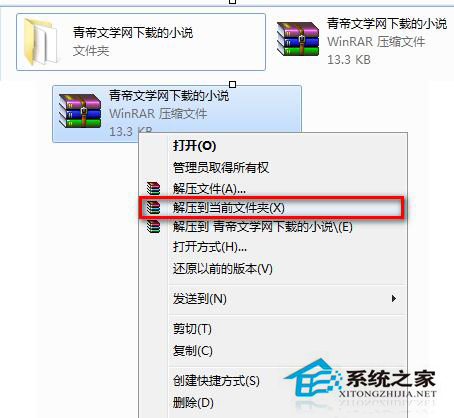
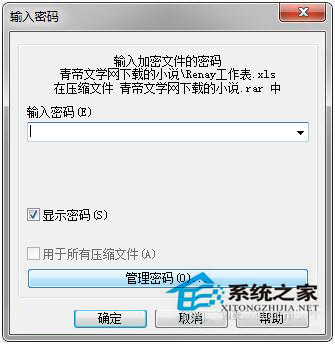
以上也就是如何對Win7系統壓縮包加密,如果你有不想讓人知道你文件夾裡面的內容,你可以進行加密,不知道怎麼加密的朋友可以按照上述的方法步驟去操作即可。希望對大家有所幫助。